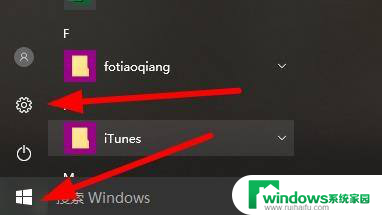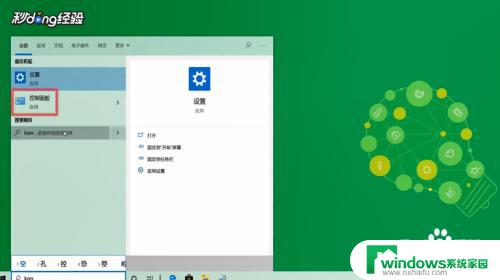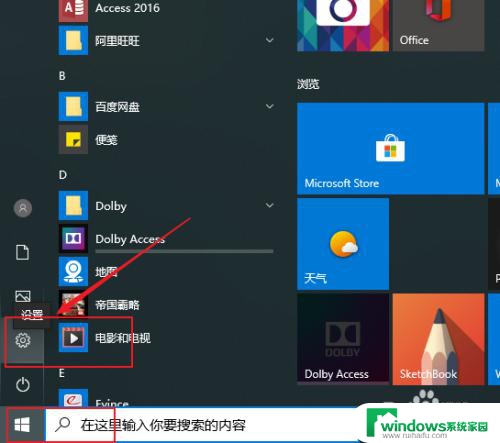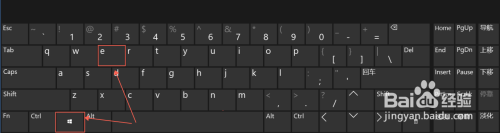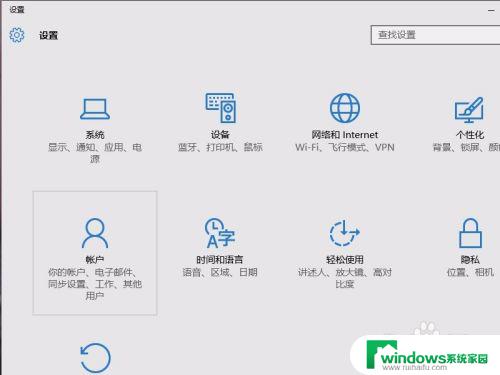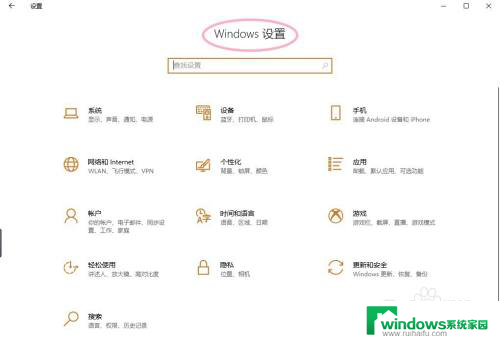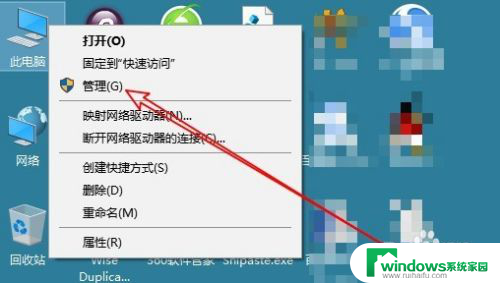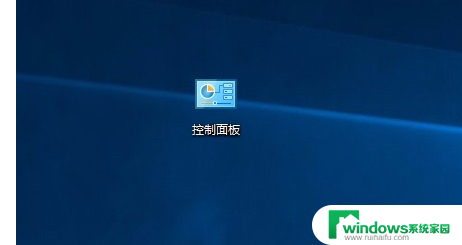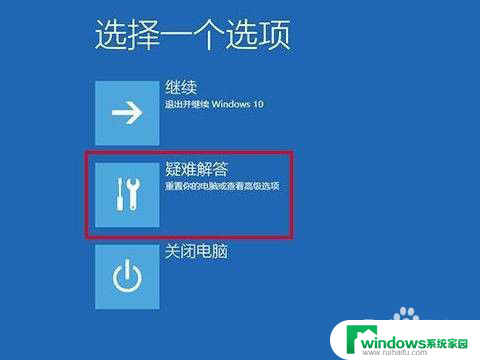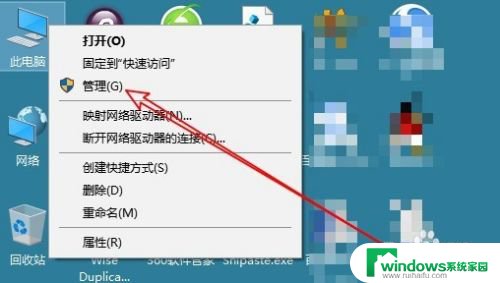win10怎么删除开机记录 如何查看电脑的开机记录
win10怎么删除开机记录,Win10是目前最流行的操作系统之一,而关于开机记录的问题也是Win10用户比较关心的话题之一,许多人对于如何删除开机记录以及如何查看电脑的开机记录还存在一些疑惑。在这里我们将为大家详细介绍Win10中删除开机记录和查看开机记录的方法,让大家更好地了解自己电脑的使用情况。
具体步骤:
1.在桌面上找到计算机图标,然后鼠标右击。在出现的菜单中点击管理选项。
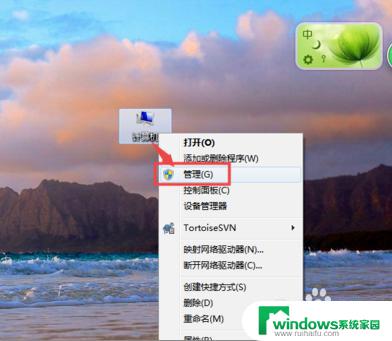
2.在打开的页面中点击左侧的事件查看器选项。
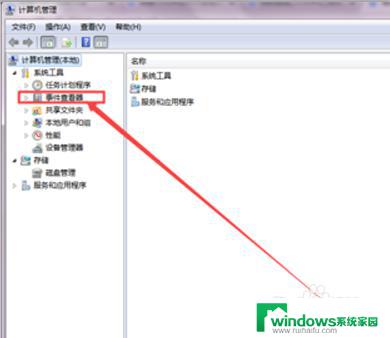
3.或者是之前按下键盘copy的win+R组合键,在出现的运行窗口中输入 evetnvwr 回车;也可以直接打开事件查看器。
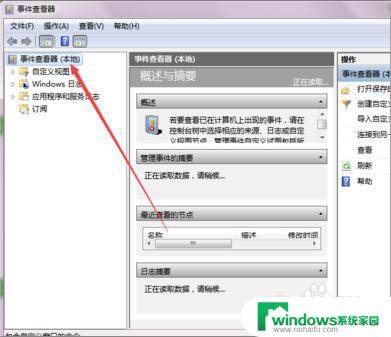
4.然后在出现的选项中点击 windows日志选项。
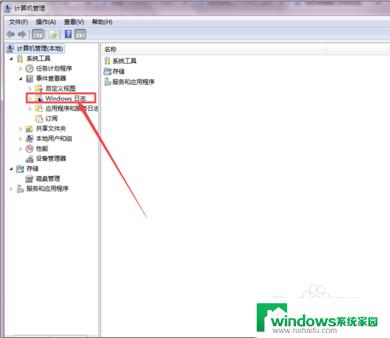
5.然后在打开继续点击系统选项,然后在页面右侧就可以看到很多的系统日志了;然后点击右侧的筛选当前日志选项。
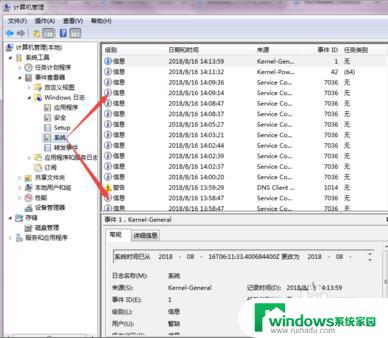
6.然后在弹出的页面的第一个输入框中输入 6005,6006,然后点击确定;之后就可以看到电脑的开关机记录了。(注:6005是开机的ID,6006是关机),此时将记录删除即可。
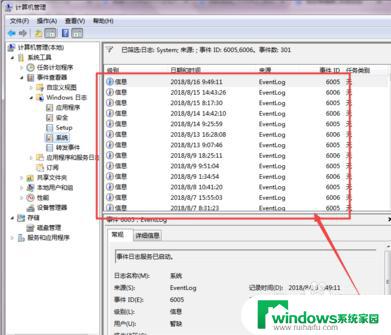
7.总结:1、在桌面上找到计算机图标,然后鼠标右击。在出现的菜单中点击管理选项。2、在打开的页面中点击左侧的事件查看器选项。3、或者是之前按下键盘copy的win+R组合键,在出现的运行窗口中输入 evetnvwr 回车;也可以直接打开事件查看器。4、然后在出现的选项中点击 windows日志选项。5、然后在打开继续点击系统选项,然后在页面右侧就可以看到很多的系统日志了;然后点击右侧的筛选当前日志选项。6、然后在弹出的页面的第一个输入框中输入 6005,6006,然后点击确定;之后就可以看到电脑的开关机记录了。(注:6005是开机的ID,6006是关机),此时将记录删除即可。
以上就是删除win10开机记录的方法了,如果你遇到了这个问题,不妨按照上述方法解决,希望能对大家有所帮助。